ポッドキャスティングは、今日のオーディオ録音における誇大広告の XNUMX つです。 曲以外にも、リアルタイムで解説されるさまざまなトピックについてのトークに多くのリスナーが興味を持っています。 ただし、スピーチがどれほど上手であっても、声の質は依然として重要です。 ここは、 Adobe ボイスエンハンサー 多くの人が、録音中に声を美しくするための信頼できる強力なエンハンサーを求めているため、この機能が登場しました。
ただし、このソフトウェアは多くのポッドキャスターを支援する機能を誇っていますが、問題は、それがあなたにとっても素晴らしいメディアになるかどうかです。 以下のコンテンツ情報を読んで確認してください。
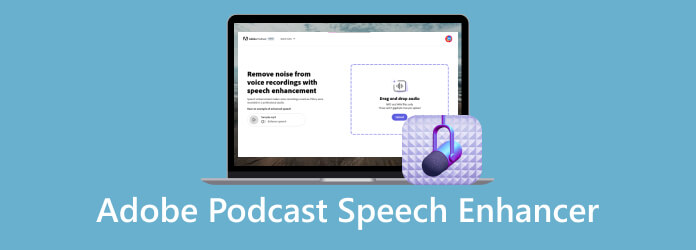
AdobeのオンラインベースのAIオーディオクリーナーです。 このプログラムは、反響したり、誤ってこもったりする可能性のあるオーディオ録音を改善または強化することを目的としています。 高音ノイズを修正する、その他の問題を解決します。 これは、上記の貧弱な録音をプロレベルの明瞭さに変換するために機能します。 このプログラムを使用すると、小さいサイズから大きなサイズまで、WAV および MP3 形式のオーディオ ファイルをアップロードして編集できます。 さらに、このオンライン オーディオ エンハンサーは、マイクが不足しているユーザーにとって、古い映画の復元、プロのポッドキャストの作成、ナレーションを無料で行うための媒体となっています。
無料のサービスを提供するという事実、制限、および時折問題が発生することは理解できます。 それにもかかわらず、それは依然としてその目的に対して効果的かつ著しく効率的であると注目されています。 言うまでもなく、Adobe Speech Enhancer は高度な学習アルゴリズムを使用して、音声と背景音を確実に区別し、音声からノイズを除去します。
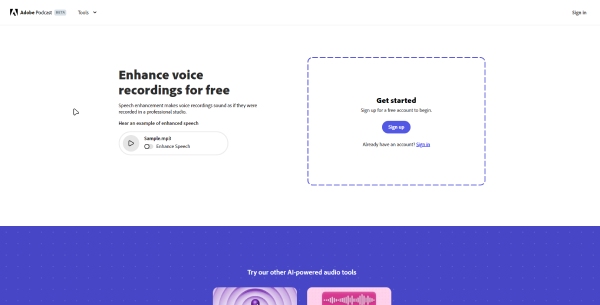
インターネットが安定している限り、このプログラムをうまく活用できます。 利用を容易にするために、次の手順に従います。
ブラウザを開いてプログラムの公式 Web サイトにアクセスします。 次に、 サインイン ボタンをクリックし、Adobe ID または電子メールを使用して登録します。
次は、 ツール ホームインターフェイスの左上にあるオプション。 次に、 スピーチを強化する この Adobe audio AI エンハンサーのオプションからツールを選択します。
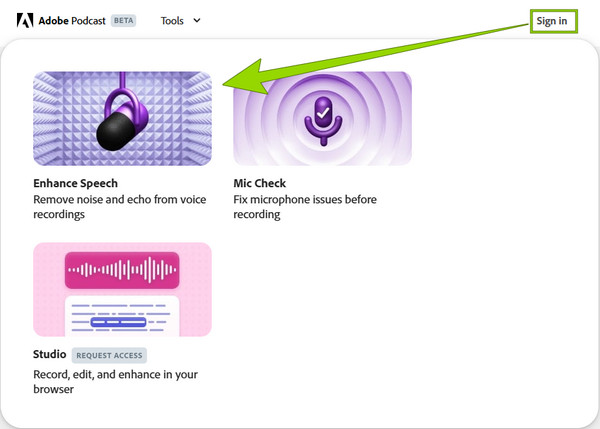
次のページで、 アップロード ボタンをクリックして、編集したいファイルをアップロードします。 あるいは、ドラッグ アンド ドロップ手順でアップロードすることもできます。
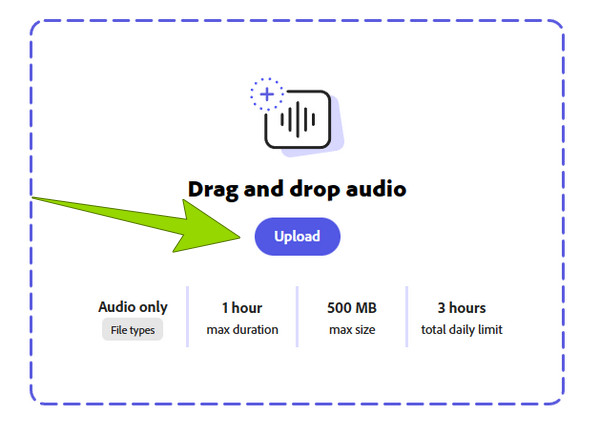
アップロードされると、プログラムは拡張機能を初期化します。 手続き中はしばらくお待ちください。 手順が完了すると、ダウンロードする前にプレビューすることができます。
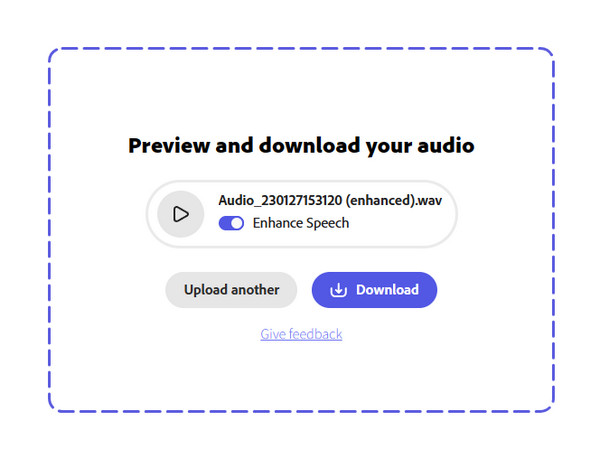
この主題プログラムに関する私たちの個人的な経験に基づいて、私たちは以下の評決を導き出しました。
制限といくつかの欠点は顕著でしたが、Adobe のノイズ リダクションは依然として称賛に値します。 私たちは、このプログラムがオーディオからアーティファクトやノイズを移動させる方法が気に入っています。 さらに、高度なアルゴリズム学習マシンを使用して、音量レベルとピッチを変更し、音質を正規化する機能は非常に印象的です。
この Adobe プログラムを使用するのに専門家である必要はありません。理解しやすいインターフェイスと手順が提供されます。 学習曲線が非常に低いため、自信を持って適切な方法で作業できます。 一方で、プログラムについてより明るいアイデアを得るために、利点と欠点も記載されています。
Advantages
デメリット
Adobe Podcast と Enhance Speech は XNUMX つの異なるプログラムであるかどうかについて、この議論をする人もいます。 したがって、この記事ではこの問題について説明します。 Adobe Podcast は、XNUMX つの優れた操作ツールを提供するソフトウェアです。 これら XNUMX つのツールは次のとおりです。 スタジオ: オーディオ録音の録音、編集、強化に使用されます。 マイクチェック。録音前にマイクの問題を修正します。 Adobe Enhance Speech AI は、ノイズを除去して音声録音をクリーンにするために使用されます。
このことから、Enhance Speech は Adobe Podcast プログラムのツール製品または機能であることがわかります。 そしてそれらを区別することは無意味です。
Adobe Podcast が Web ベースのプログラムであることを知り、音声からのノイズを軽減する代替ソリューションが必要になったら、 動画変換 究極 それが私たちがあなたに提供したものです。 これは、Adobe の AI オーディオ クリーナーのオフライン バージョンで、品質を損なうことなくあらゆるオーディオ ファイルを強力かつ簡単にクリーンアップします。 さらに、人工知能アルゴリズムを備えたノイズ除去ツールなどの強力な機能を備えた、完全に詰め込まれたビデオおよびオーディオ編集プログラムです。
このツールは、500 を超える形式をサポートしていることに加えて、録音されたポッドキャスト、スピーチ、歌、さらにはダウンロードしたオーディオ ファイルから、風、交通、ハムなどのノイズを除去します。 そのうえ? ボリューム、遅延、フォーマット、ビットレート、エンコーダー、チャンネルを変更できます。
主な特長:
ソフトウェアを起動して、 ツールボックス メニュータブ。 次に、 ノイズリムーバー ツール。
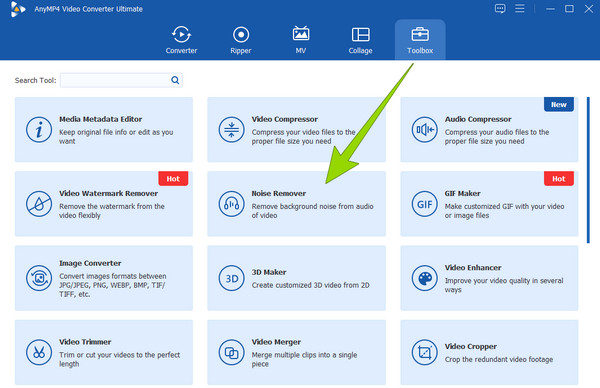
次に、をクリックして音声ファイルをアップロードします。 プラス 新しいウィンドウからボタンをクリックします。
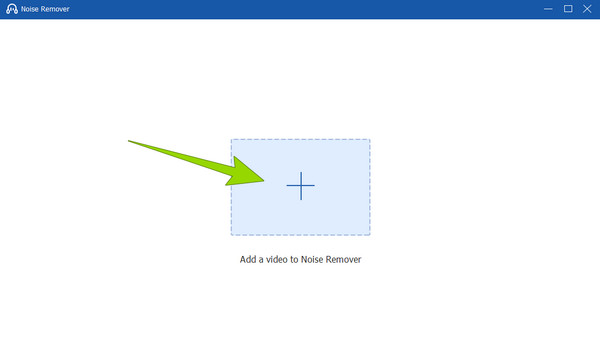
アップロードすると、ノイズが軽減され改善されているため、音声プレビューを聞くことができます。 次に、 設定 ボタンを使用して、フォーマット、ビットレート、エンコーダー、およびチャンネルを変更します。 それ以外の場合は、 輸出 ボタンを押して編集した音声を保存します。
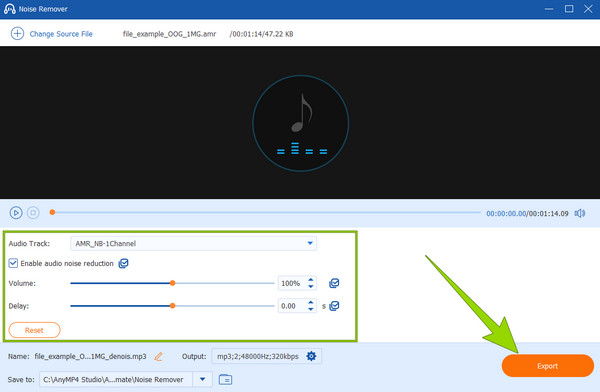
ボトムライン
このソフトウェアは、オーディオ ファイルの品質を向上させるだけでなく、ビデオのノイズを除去し、ビデオからオーディオ トラックを抽出することもできます。 たとえば、このプログラムを利用して変換できます。 WAVからMP3へ.
Adobe Audition はオーディオに適していますか?
はい、Adobe Audition は、オーディオ ファイルを改善できるプロフェッショナルなオーディオ編集プログラムです。
Adobe Voice Enhancer は無料ですか?
はい。 Adobe Voice Enhancer は、Adobe Podcast の無料オンライン ツールです。 ただし、正常に動作するには、強力なインターネット接続が必要です。
Adobe には音声ジェネレーターがありますか?
はい。 アドビには、音声の生成と改善を支援するツールがあります。
Adobe AI ボイスエンハンサーは無料ですか?
はい。 Adobe の AI ボイスエンハンサーを使用すると、録音した音声やスピーチを無料で強化できます。
マイクの音質を向上させる AI とは何ですか?
マイクのサウンドを改善するには、Adobe Audition を試してください。
Adobe のスピーチエンハンサー はオンラインで信頼できる強力なツールです。 オーディオ強化のプロセスも、プロと初心者の両方にとって非常に魅力的です。 ただし、使用時には制限が優先される場合があります。 このため、私たちは優れた代替手段を提供しました。 動画変換 究極、より実践的でアクセスしやすいプロセスで正確なパワーを提供します。
もっと読書
Audacity を使用してオーディオのバックグラウンド ノイズを除去するためのガイド
ノイズを含むオーディオ録音があり、Audacity ノイズ リダクションを使用したいと考えていますか? オーディオノイズを除去する方法については、Audacity のガイドラインを参照してください。
オーディオ品質を向上させる効果的なテクニックを学ぶと、バックグラウンドノイズキャンセリングマイクのような雰囲気を身につけることができます。 情報を得るために読み進めてください。
技術的な習熟なしにAdobeEncoreでDVDを作成する方法
DVDのオーサリングはあなたにとって苦労していますか? 私たちのチームがAdobeEncoreを使用して効率的かつ簡単にDVDを作成する方法を教えてくれるので、もうそうしないでください。
オーディオからバックグラウンドノイズを除去する 4 つの効率的な方法
オーディオからバックグラウンドノイズを効率的に除去する方法を知りたいが、まだツールを探している場合は、この投稿をクリックして最適な方法を確認してください。